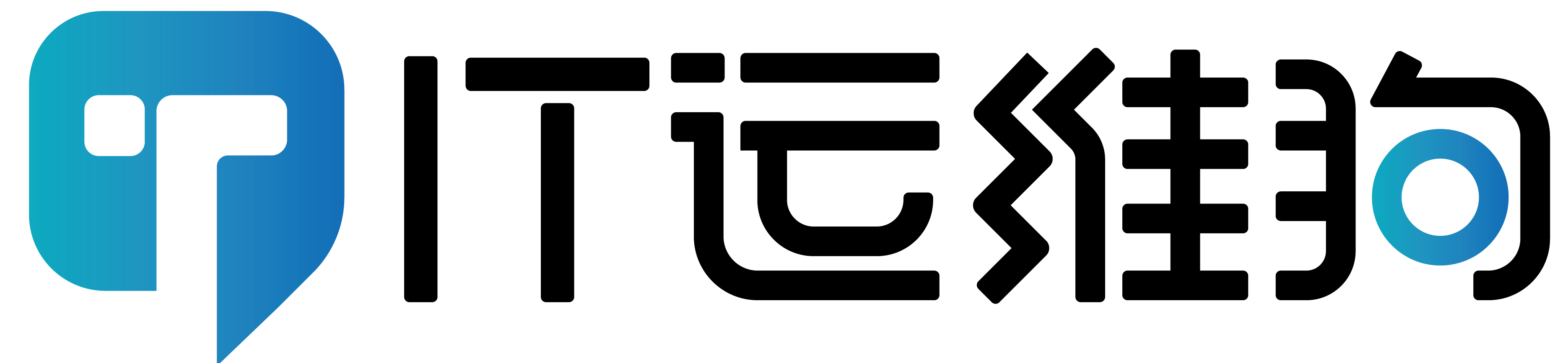随着网络攻击的越来越多,把一些高危端口改成不常用的端口也是避免攻击的一种常规有效手段,下面简单说一下windows服务器修改远程桌面端口的方法。
1、WIN+R打开运行对话框,输入“regedit”打开注册表;

cmd
2、打开路径如下:
[HKEY_LOCAL_MACHINE\SYSTEM\CurrentControlSet\Control\Terminal Server\Wds\rdpwd\Tds\tcp]

注册表
3、在右边找到“PortNumber”双击打开;

注册表
4、选择十进制,看到原端口号为:3389,这时候可以修改为您自己想要的端口(端口范围1023-65535,尽量不要占用常用端口)点击确定即可;

5、接着打开路径:
[HKEY_LOCAL_MACHINE\SYSTEM\CurrentControlSet\Control\Terminal Server\WinStations\RDP-Tcp]

6、点击右边的端口号“PortNumber”同样为3389修改成和上面要改的端口一样,保存后重启服务器,注意入站规则允许对应端口;

最后,注意添加防火墙入站策略,放通刚刚修改的端口,修改完毕后注意要重启服务器后生效!
如果感觉手工修改很麻烦,本站附带一键修改脚本,解压密码:www.cnitdog.com
下载地址:点我下载